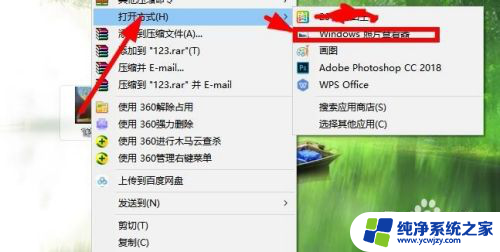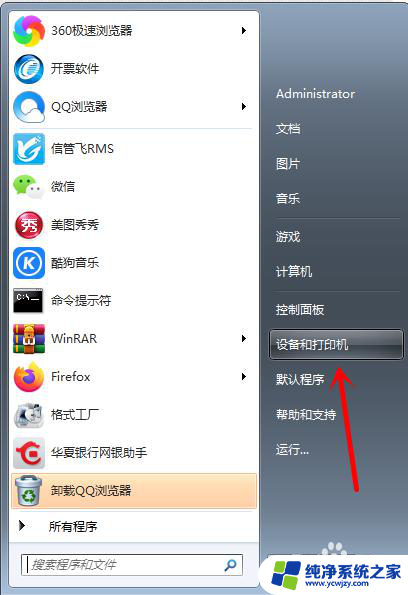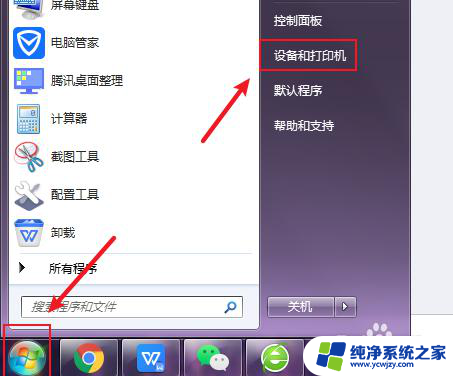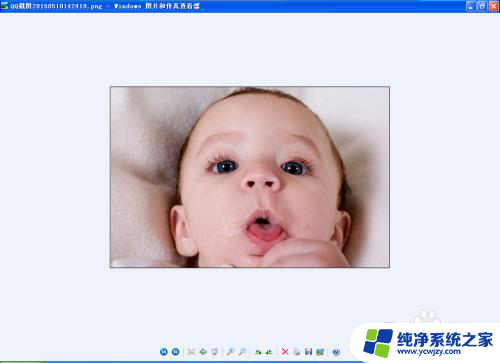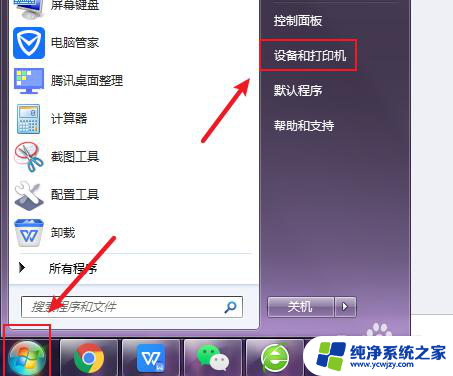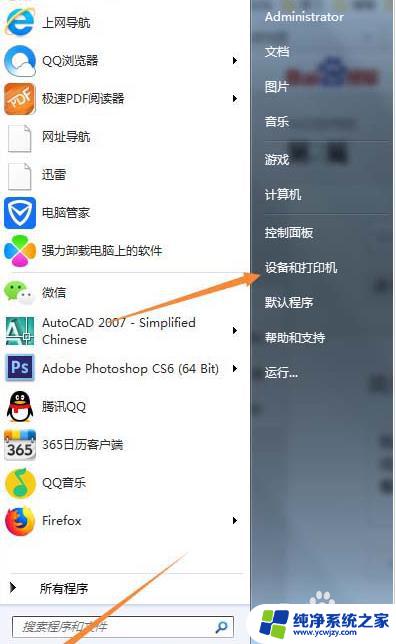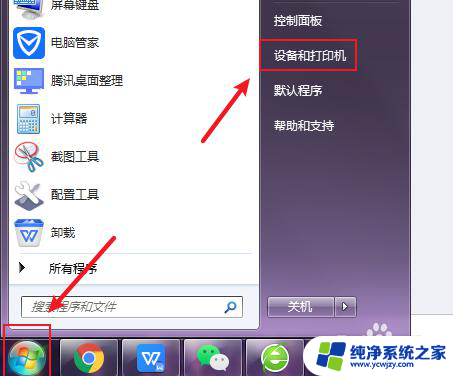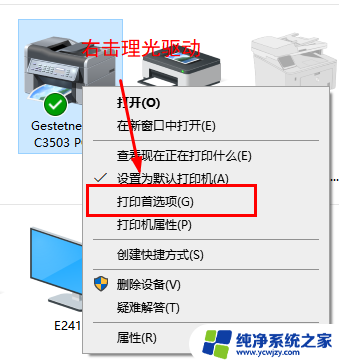打印机黑白打印不清楚怎么设置 如何调整打印机的打印质量
更新时间:2024-02-04 10:52:34作者:jiang
打印机是我们日常工作和生活中必不可少的办公设备,然而有时候我们可能会遇到打印机黑白打印不清楚的问题,当我们需要打印一份重要文件或者照片时,打印质量的问题会给我们带来很多不便和困扰。如何才能调整打印机的打印质量呢?在本文中我将为大家介绍一些方法和技巧,帮助大家解决打印机打印不清楚的问题。无论是调整打印机的分辨率,还是更换打印头,都能够有效提升打印质量,让我们的文件和照片更加清晰和精细。让我们一起来看看如何设置和调整打印机,让打印质量达到最佳状态。
具体步骤:
1.电脑桌面左下角点开始,在弹出的工具栏中点击【设备和打印机】;
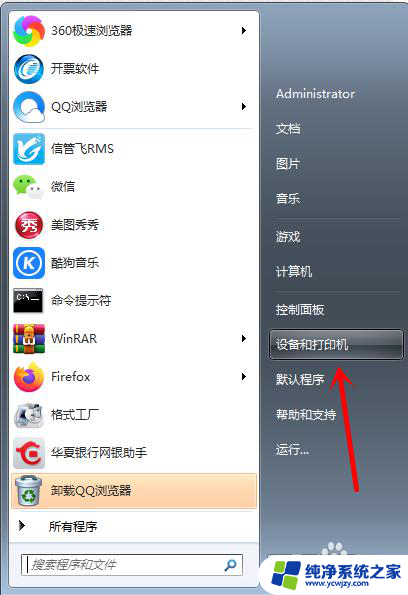
2.打开后,鼠标右键打印机并点击【打印机属性】;
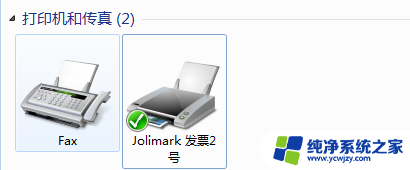
3.进入打印机属性设置后,点击窗口右侧最上方的【打印机参数设置】;
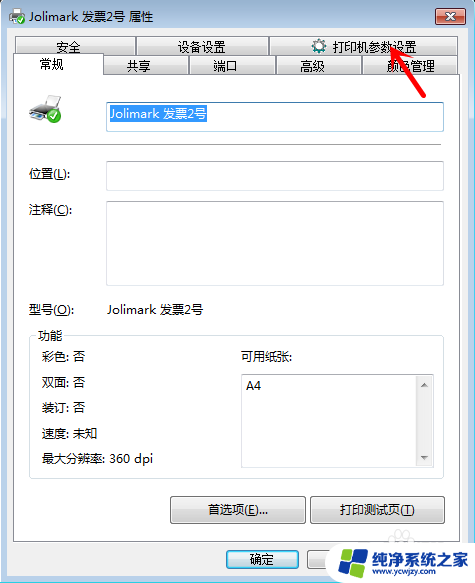
4.点击后,在弹出的窗口双击选择【打印质量】;
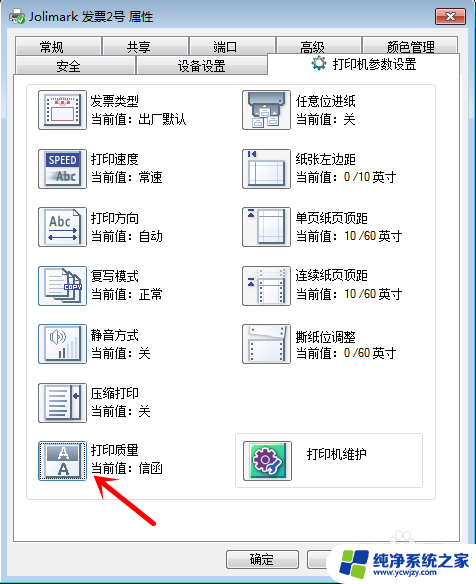
5.在打印质量的参数选项中选择清晰度更高的【信函】,并点击下方设置。重启打印机即可。
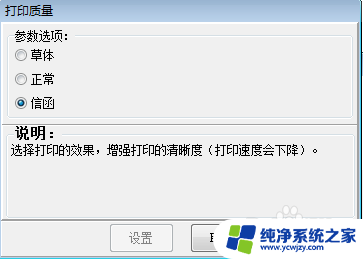
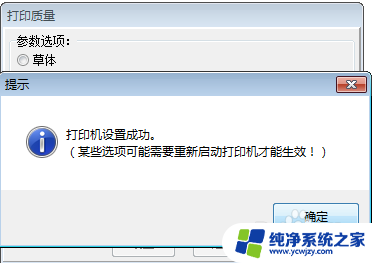
以上就是解决打印机黑白打印模糊的方法,请有相同问题的用户参考本文中的步骤来进行修复,希望对大家有所帮助。